Consejo
Aquí hay algunos consejos que pueden ayudarlo a resolver los problemas derivados del proceso de conversión y hacer que su conversión sea más perfecta.
El formato de video MP4 es el formato más utilizado para reproductores de video populares como iPod (iPod classic, iPod nano y iPod touch), iPhone, Apple TV, PSP, Creative Zune, iRiver, etc., aunque las especificaciones de los archivos MP4 compatibles con estos jugadores diferentes entre sí, Aiseesoft Convertidor de vídeo MP4 para Windows es un poderoso programa para convertir 3GP, AVI, WMV, RM, MPEG, ASF, etc. a video MP4 para los reproductores móviles más populares.

Convertir Videos a MP4
Esta guía es para demostrar cómo recortar, recortar, combinar y convertir todos los formatos de video populares a formato MP4 para todos los reproductores MP4 como Creative Zen, SanDisk, Archos, Zune, iPod, PSP, Xbox 360, PS3, etc. También puede extraer la pista de audio del video a MP3, M4A y archivo de audio AAC.
Paso 1 Por favor, descargue MP4 Video Converter; puedes descargarlo gratis desde aquí
Paso 2 Instale y ejecute Aiseesoft MP4 Video Converter, haga clic en el botón "Agregar archivos" para importar sus videos. Si tiene problemas para agregar videos, arrastre directamente sus archivos de video al programa.

Paso 3 Luego haga clic en la lista desplegable "Convertir todo a" para seleccionar el formato que prefiera para cada archivo agregado. Si no sabe qué formatos admite su dispositivo, puede seleccionar el formato según el dispositivo.

Si desea personalizar la calidad de salida, haga clic en el botón "Perfil personalizado" para abrir el panel Editar perfil, donde puede personalizar la resolución, la velocidad de fotogramas, la velocidad de bits de video, la velocidad de bits de audio, la muestra, etc.

Paso 4 Después de eso, puede hacer clic en el botón "Convertir todo" para comenzar su conversión.

Para convertir video a formato MP4 con Aiseesoft MP4 Video Converter para Windows, puede seguir la siguiente guía de video:


Paso 1 Marco de video de cultivo
Si desea cortar los bordes de su video, puede hacer clic en el botón "Recortar" para abrir el panel de recorte. Hay un marco en línea discontinua alrededor del video de la película; puedes arrastrarlo para cortar los lados que no quieras. También puede escribir valores en los cuatro cuadros de valores de recorte para recortar su video con mayor precisión.
Infórmese aquí para obtener más detalles sobre recortar archivo de video.

Paso 2 Recortar la duración del video
MP4 Video Converter le permite recortar cada archivo de video para que pueda capturar sus clips favoritos de sus archivos de video. Después de hacer clic en el botón "recortar", puede obtener una vista previa del archivo de video seleccionado en la ventana de vista previa y estimar qué parte de la película desea convertir.
Luego ingrese la hora de inicio y la hora de finalización en el cuadro de tiempo en el lado izquierdo o arrastre la barra de hora de inicio/finalización debajo de la ventana de vista previa para configurar los clips que desea convertir, luego haga clic en "Aceptar" para iniciar la conversión.
Obtenga una guía más detallada para recortar un archivo de video.

Paso 3 Unir videos juntos
Si desea unir varios archivos de video en un solo archivo, en la interfaz principal, haga clic en la casilla de verificación "Combinar en un archivo", y solo obtendrá un archivo de salida en lugar de varios archivos.
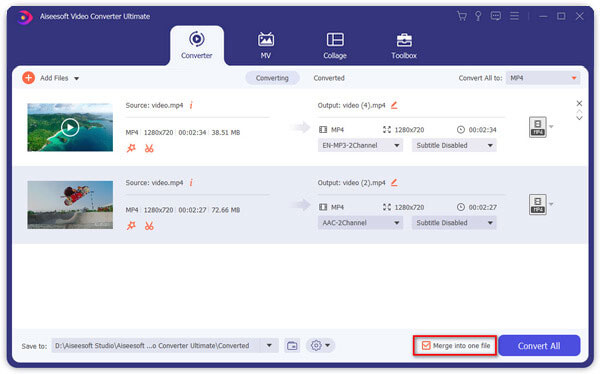
Consejo
Aquí hay algunos consejos que pueden ayudarlo a resolver los problemas derivados del proceso de conversión y hacer que su conversión sea más perfecta.
Aiseesoft MP4 Video Converter es totalmente compatible con videos o música descargados de Limewire.
Después de descargar el video de limewire, simplemente cárguelo en Aiseesoft MP4 Video Converter y conviértalo a MP4.
Si usa iTunes para convertir video de limewire, es posible que el video de salida no tenga sonido, porque iTunes no puede convertir video multiplexado (los videos multiplexados son archivos de video cuyo audio y video están en la misma pista, y QuickTime o iTunes no pueden procesar correctamente este tipo de videos ). Puede obtener más información sobre video multiplexado visitando: http://docs.info.apple.com/article.html?artnum=302588
Si tiene problemas para convertir videos muxed, puede probar Aiseesoft PSP Movie Converter, y admite muy bien videos muxed.